



















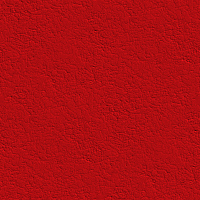


materialer kan hentes her
1. åben image vahlun_julen2009_11
2. sæt forgrunden til #eeb5c1
baggrunden til hvid
3. flood fill med foreground-background gradient
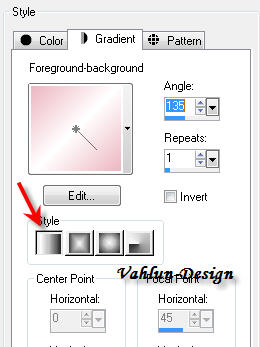
4. opret nyt raster layer
5. flood fill med gradient - angle 45
6. load mask 102-kris
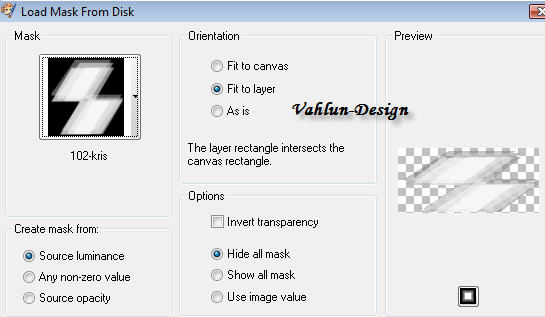
7. merge group
8. select all
9. edge enhance - gentag
10. dublicate layer
11. free rotate - 90 grader - right - kun det ene lag
12. effects - art media effects - brush stroke
13. brug farven #d1869b
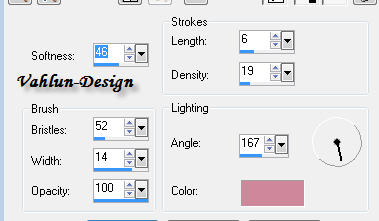
14. select all
15. opret nyt raster layer
16. åben tuben 0650-amlrmist-Cmas02
17. copy
18. paste into selection
19. select none
20. load selection from Alpha Channel - #1
21. opret nyt raster layer
22. flood fill med hvid
23. effects - texture effects - blinds med farven #f0b2bf
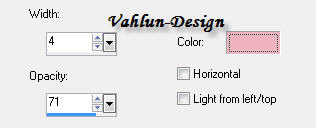
24. drop shadow med farven sort
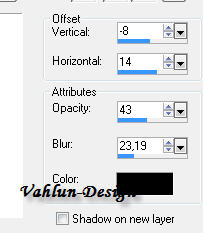
25. select none
26. load selection from Alpha Channel - #2
27. opret nyt raster layer
28. flood fill med hvid
29. gentag blinds
30. gentag drop shadow
31. select none
32. opret nyt raster layer
33. load selection from Alpha Channeel - #3
34. flood fill med farven hvid
35. load mask - 146
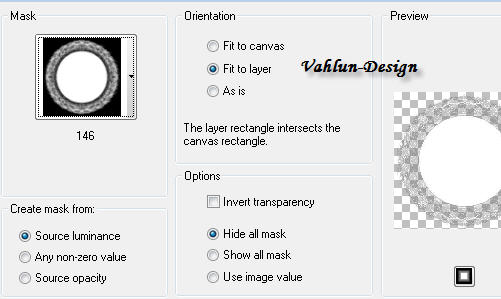
36. merge group
37. select none
38. magic wand - klik i midten af cirklen
39. aktiver tuben AP-Unkn_Xmasflowers_AS
40. copy
41. paste into selection
42. select none
43. drop shadow som før
44. gentag med +8 og -14
45. indsæt tuben Kara T4629 på nyt raster layer
46. drop shadow som i punkt 24
47. copy og indsæt den øverste af tuben KaraT4586
48. resize til 65 %
49. drop shadow som før
50. find fonten Scrypticali
51. sæt teksten "Merry" og "X-mas" på med forgrunden til #dc2324
baggrunden til hvid
52. drop shadow
53. træk teksten ned under divideren
54. add borders 1 pixels med farven #832533
55. add borders - 15 pixels med farven hvid
56. magic wand - inside - selekter den hvide border
57. kaleidoscope med farven hvid
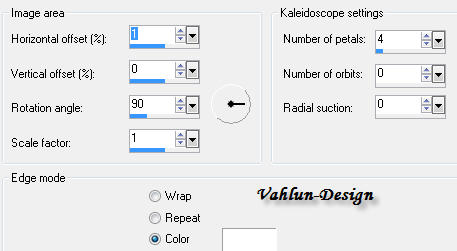
58. gentag 2 gange
59. select none
60. sæt navn på som før
61. drop shadow
62. merge all
63. resize til 75 %
64. sharpen
65. gem som....
Copyright Vahlun-Design
©
2009
~~ Ssc & Stationary by Vahlun-Design ~~ copyright Vahlun-Design ~~ 2009 ~~ wishing you all a merry christmas ~~